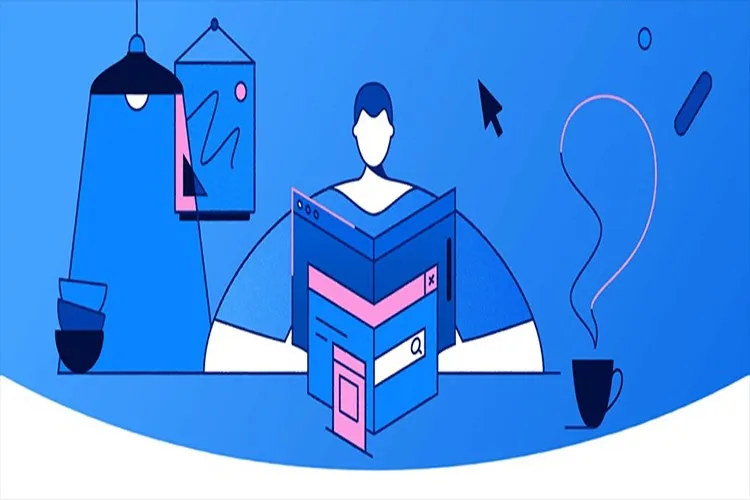Bạn có thắc mắc liệu chủ Wi-Fi có biết lịch sử truy cập web của các thiết bị và cách để quản lý người dùng truy cập vào Wi-Fi chung không? Việc biết lịch sử truy cập web là cách hữu hiệu giúp bạn kiểm soát nội dung, ngăn không cho con em mình truy cập vào các trang web độc hại.
Tùy thuộc vào cấu hình và phần mềm quản lý mạng, chủ Wi-Fi có biết lịch sử truy cập của các thiết bị kết nối vào mạng của họ. Để tìm hiểu thông tin chi tiết hơn, hãy cùng Blogkienthuc.edu.vn tham khảo bài viết sau nhé!
Bạn đang đọc: Giải đáp: Chủ Wi-Fi có biết lịch sử truy cập web của các thành viên trong gia đình không?
Chủ Wi-Fi có biết lịch sử truy cập không?
Như vậy, chủ Wi-Fi có biết lịch sử truy cập của người khác được không? Câu trả lời là có.
Bằng cách xem lịch sử truy cập Wi-Fi, bạn có thể nhận ra những người dùng nào đang sử dụng nhiều tài nguyên mạng, ví dụ như tải xuống dữ liệu nặng, xem phim hoặc chơi game online. Nếu quá nhiều người dùng sử dụng chung băng thông, bạn có thể thấy Wi-Fi nhà bạn yếu một cách rõ ràng.
Xem lịch sử truy cập Wi-Fi cũng giúp bạn phát hiện các hoạt động không mong muốn trên mạng như truy cập trái phép hoặc các hành vi đe dọa an ninh mạng. Bằng cách kiểm tra nhật ký truy cập, bạn có thể nhận ra nếu có ai đang cố gắng xâm nhập vào mạng của bạn hoặc truy cập vào các trang web độc hại.
Việc xem lịch sử truy cập Wi-Fi giúp phụ huynh giám sát hoạt động trực tuyến của con em mình một cách chủ động. Bạn có thể biết được trang web và ứng dụng mà con bạn truy cập, từ đó ngăn không cho tiếp xúc với nội dung không phù hợp độ tuổi hoặc nguy hiểm trên Internet. Ngoài ra, bạn cũng có thể thiết lập giới hạn thời gian truy cập mạng để đảm bảo rằng con em bạn không sử dụng quá nhiều thời gian trên Internet.
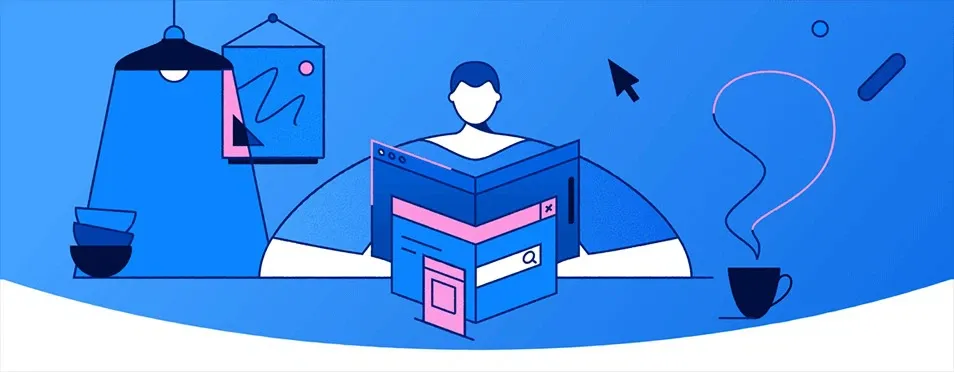
Cách xem ai đang dùng chung Wi-Fi với tôi
Nếu như cùng một Wi-Fi có quá nhiều người kết nối sẽ làm mạng chậm, lag. Đôi lúc, chúng ta nên kiểm tra để biết được ai đang dùng chung Wi-Fi nhà mình, sử dụng các trang web có quá tải hay không. Để thực hiện được điều đó, bạn cần thực hiện theo các bước sau đây:
Bước 1: Truy cập trang chủ Wi-Fi
Để truy cập vào trang chủ của máy chủ Wi-Fi, bạn cần biết địa chỉ IP, tên và mật khẩu đã được cấp khi lắp đặt Wi-Fi. Thông tin này thường được ghi trên modem hoặc các tài liệu hướng dẫn cung cấp bởi nhà mạng. Thông thường, địa chỉ IP và các thông tin đăng nhập được ghi trên nhãn dán ở mặt dưới hoặc sau của modem. Bạn có thể tìm thấy thông tin này và sử dụng nó để truy cập vào trang quản trị của máy chủ Wi-Fi.
Sau khi truy cập thành công vào trang quản trị của máy chủ Wi-Fi, bạn có thể tìm thấy thông tin về các thiết bị đã kết nối, địa chỉ IP của chúng và có thể kiểm tra lịch sử truy cập Wi-Fi chi tiết.
Bước 2: Vào cài đặt DHCP
Sau khi truy cập vào trang chủ của hệ thống Wi-Fi và vào mục cài đặt DHCP, bạn có thể tìm hiểu danh sách các thiết bị đang kết nối Wi-Fi nhà bạn. Mục attached devices (thiết bị đính kèm) thường hiển thị thông tin về địa chỉ IP, tên thiết bị và địa chỉ MAC của các thiết bị đang kết nối.
Nếu bạn nghi ngờ thiết bị nào đó không phải của người dùng trong nhà, bạn có thể xóa thông tin kết nối của thiết bị đó khỏi danh sách và chặn nó khỏi việc tiếp tục sử dụng Wi-Fi.
Bước 3: Chọn Connected not spoofing any IP
Tại Connected not spoofing any IP này, bạn tích vào ARP – Spoofing để hiện tất cả thông tin lịch sử duyệt web của người dùng. Mọi thông tin được hiển thị chính là lịch sử duyệt web mà người dùng sử dụng khi kết nối internet nhà bạn.
Nếu phát hiện trang web độc hại, không an toàn, bạn nên ngăn chặn ngay bằng cách xóa bỏ đi. Việc chủ Wi-Fi có biết lịch sử truy cập là một ưu điểm vì bạn có thể kiểm soát hoạt động của con em mình.
Cách chặn trang web độc hại
Như đã đề cập ở trên, chủ Wi-Fi có biết lịch sử truy cập, lịch sử duyệt web của gia đình mình sẽ giúp kiểm soát các nội dung trên Internet tốt hơn, nhất là đối với các em nhỏ.
Để tiến hành chặn web, bạn thực hiện như sau:
Bước 1: Truy cập trang quản trị của router
Để truy cập vào trang quản trị của router, bạn cần biết địa chỉ IP của router và nhập nó vào trình duyệt web. Địa chỉ IP mặc định của router thường được hiển thị trong hướng dẫn hoặc tài liệu của router. Bạn cũng có thể sử dụng lệnh ipconfig /all trong Command Prompt để tìm địa chỉ IP của router.
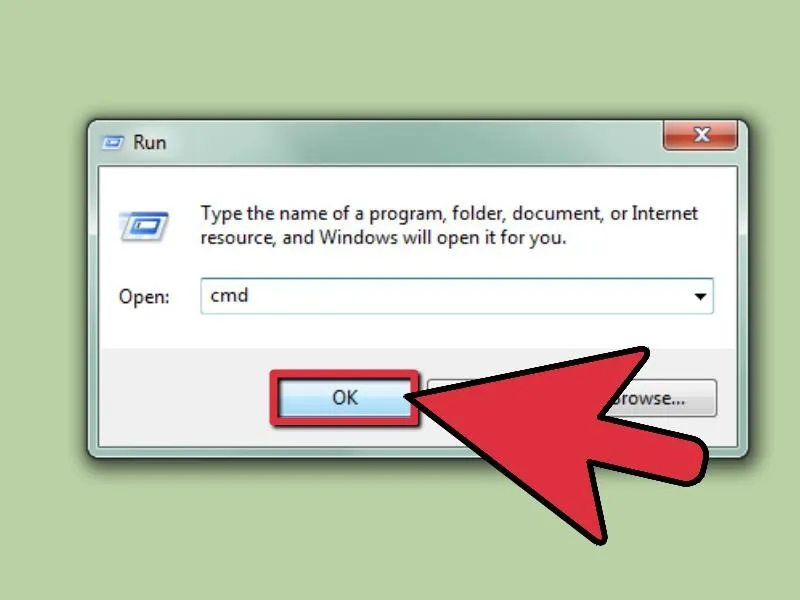
Bước 2: Đăng nhập tài khoản
Sau khi truy cập vào trang quản trị của router, bạn cần đăng nhập bằng tên người dùng và mật khẩu. Thông tin đăng nhập mặc định cũng thường được cung cấp trong tài liệu hoặc hướng dẫn của router.
Tìm hiểu thêm: Khắc phục lỗi laptop có sóng Wifi nhưng không kết nối được Internet trên máy tính
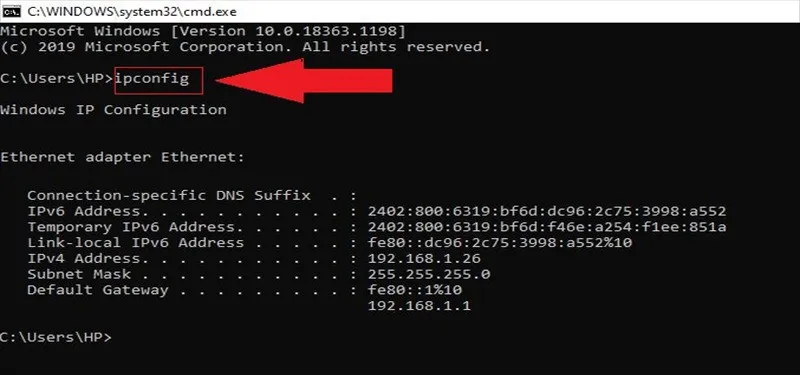
Bước 3: Chọn Content Filtering –> Logs
Ở bước này, bạn chỉ cần chú ý vào địa chỉ IP và phần Nguồn.
Bước 4: Chọn Maintenance –> Attached Devices
Bạn sẽ thấy toàn bộ các thiết bị đang sử dụng modem Wi-Fi nhà bạn thông qua danh sách. Để chặn các thiết bị và giới hạn quyền sử dụng Wi-Fi, bạn cần bấm hạn chế quyền truy cập cho các thiết bị này.
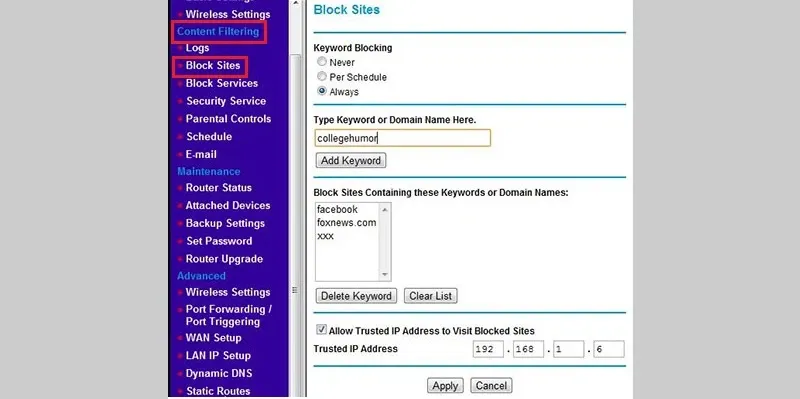
>>>>>Xem thêm: Cách sửa lỗi phím Windows không hoạt động trên Windows 10
Chặn người khác xem lịch sử duyệt web qua Wi-Fi
Sử dụng kết nối website qua giao thức https là một cách hiệu quả để ngăn chặn người khác theo dõi lịch sử duyệt web của bạn qua mạng Wi-Fi. Giao thức https sử dụng SSL (Secure Sockets Layer) hoặc TLS (Transport Layer Security) để mã hóa dữ liệu truyền qua mạng, đảm bảo tính bảo mật trong quá trình trao đổi thông tin giữa trình duyệt của bạn và máy chủ web.
Khi bạn truy cập một trang web thông qua giao thức HTTPS, dữ liệu truyền đi và truyền về sẽ được mã hóa, ngăn người khác để theo dõi và đọc thông tin cá nhân của bạn.
Ngăn không cho người khác dùng chung Wi-Fi
Có 2 cách vô cùng đơn giản để ngăn chặn người khác dùng chung Wi-Fi. Dưới đây là chi tiết về cách thực hiện mỗi phương pháp:
- Block người dùng trong trang quản lý modem: Một số modem Wi-Fi cung cấp tính năng quản lý người dùng, cho phép bạn xem danh sách các thiết bị đang kết nối và thực hiện block hoặc giới hạn quyền truy cập của từng thiết bị. Bằng cách truy cập vào trang quản lý modem thông qua địa chỉ IP (thường là 192.168.0.1 hoặc 192.168.1.1), bạn có thể thực hiện các thao tác này. Tuy nhiên, quy trình chính xác có thể khác nhau tùy thuộc vào nhà sản xuất và mô hình của modem Wi-Fi bạn sử dụng.
- Đổi mật khẩu truy cập vào Wi-Fi: Đây là cách đơn giản nhất để bạn đảm bảo rằng chỉ có những người bạn cho phép mới có thể truy cập vào mạng của bạn. Để thay đổi mật khẩu, bạn cần truy cập vào trang quản lý modem như đã mô tả ở trên và tìm phần cấu hình mạng hoặc mạng không dây. Tại đó, bạn có thể thay đổi mật khẩu Wi-Fi hiện tại thành một mật khẩu mới và lưu lại cấu hình.
Lưu ý: Bạn nên chọn một mật khẩu mạnh và không dễ đoán để tăng cường bảo mật. Mật khẩu nên có độ dài tối thiểu 8 ký tự và bao gồm cả chữ cái (in hoa và in thường), chữ số và ký tự đặc biệt.
Tạm kết
Như vậy bài viết này cho bạn biết chủ Wi-Fi có biết lịch sử truy cập web của tất cả mọi người khi truy cập vào Wi-Fi đó. Đồng thời, cung cấp cách để chặn người dùng bạn không muốn cho sử dụng chung Wi-Fi với mình.
Xem thêm:
- Bật mí 7 bộ phát Wi-Fi không dây chất lượng, tốc độ cao mà bạn không thể bỏ qua
- Khắc phục ngay lỗi Wi-Fi không kết nối được bằng 11 mẹo mới nhất
Nếu bạn phát hiện thấy Wi-Fi nhà mình không thể truy cập được nữa, hãy kiểm tra bộ router có hư hỏng không nhé. Nếu có nhu cầu mua sắm một bộ phát Wi-Fi mới, bạn có thể tham khảo tại Blogkienthuc.edu.vn, chúng tôi hiện đang kinh doanh rất nhiều dòng sản phẩm với giá cả phải chăng.
- Router